La lista de verificación definitiva para la migración del sitio de WordPress
Publicado: 2021-07-16Hay una variedad de razones por las que podría querer migrar su sitio de WordPress. Es posible que no esté satisfecho con su proveedor de alojamiento actual. O puede estar lanzando una nueva versión de su sitio web. De cualquier manera, Jetpack Backup lo hace fácil gracias a la función de clonación de sitios web.
Queremos que todo el proceso sea lo más simple posible, por lo que esta lista de verificación de migración del sitio de WordPress lo guiará a través de todas las consideraciones para una mudanza sin problemas.
Antes de migrar su sitio de WordPress:
1. Considera tu tiempo
Al migrar su sitio, siempre querrá considerar la mejor fecha y hora para usted. ¿Cómo se ve eso? Por lo general, es el momento en que su sitio web recibe menos tráfico.
¿Eres una empresa B2B que cierra los fines de semana? Entonces el sábado o el domingo podría ser la elección perfecta. ¿La mayoría de las personas visitan su sitio entre las 3:00 y las 8:00 p. m.? Considere migrar tarde en la noche o temprano en la mañana. ¿Estás lanzando un nuevo producto o organizando una venta? Planifique su migración antes o después de ese evento.
Si no está seguro de cuándo su sitio es más popular, use una herramienta como Jetpack Stats o Google Analytics para encontrar esta información.
2. Pon tu sitio en espera
Cuando realiza una copia de seguridad de su sitio antes de migrar, cualquier cosa que suceda después de esa copia de seguridad no se trasladará a su nuevo host. Así que tómese el tiempo para presionar "pausa" en su sitio.
Si tiene una tienda de comercio electrónico, pause los pedidos por el momento. Si eres un blog, espera a publicar contenido nuevo. Asegúrese de informar a cualquier persona que trabaje para usted (empleados, contratistas, etc.) para que haga lo mismo. Incluso puede considerar una ventana emergente o un banner para que los visitantes y clientes de su sitio sepan que estará temporalmente fuera de servicio por mantenimiento.
3. Asegúrese de tener una copia de seguridad lista para usar
Tómese un minuto para asegurarse de que tiene una copia de seguridad correcta a mano:
- Inicie sesión en su cuenta de WordPress.com.
- Ve a Jetpack → Copia de seguridad.
- Allí, verá una confirmación de una copia de seguridad exitosa.
Durante y después de la migración del sitio:
1. Apunte su nombre de dominio a su nuevo host
Lo primero que debe hacer es conectar su nombre de dominio a su nuevo proveedor de alojamiento. Los pasos específicos que tome dependerán de su host, pero generalmente brindan documentación detallada que lo guiará a través del proceso. También puede comunicarse con el equipo de atención al cliente para obtener ayuda, si es necesario.
La conexión puede tardar hasta 48 horas en actualizarse en todo el mundo (un proceso llamado propagación de DNS), pero normalmente solo tarda unas pocas horas. Puede usar herramientas como el verificador de DNS para ver si su nombre de dominio está completamente conectado.
Nota: si tiene un entorno de ensayo configurado en su nuevo host, es posible que desee migrar a la URL de ensayo y comprobar que la copia de seguridad se restauró correctamente antes de señalar su nombre de dominio. Esto evitará cualquier tiempo de inactividad durante la migración de su sitio.
2. Migre los archivos y la base de datos de su sitio
¡Afortunadamente, este proceso es mucho más simple con Jetpack Backup que con una migración manual! Todo lo que tienes que hacer es seguir los pasos de nuestra guía de clonación, y todo se encargará de ti. No es necesario contratar a un desarrollador ni entender el código.
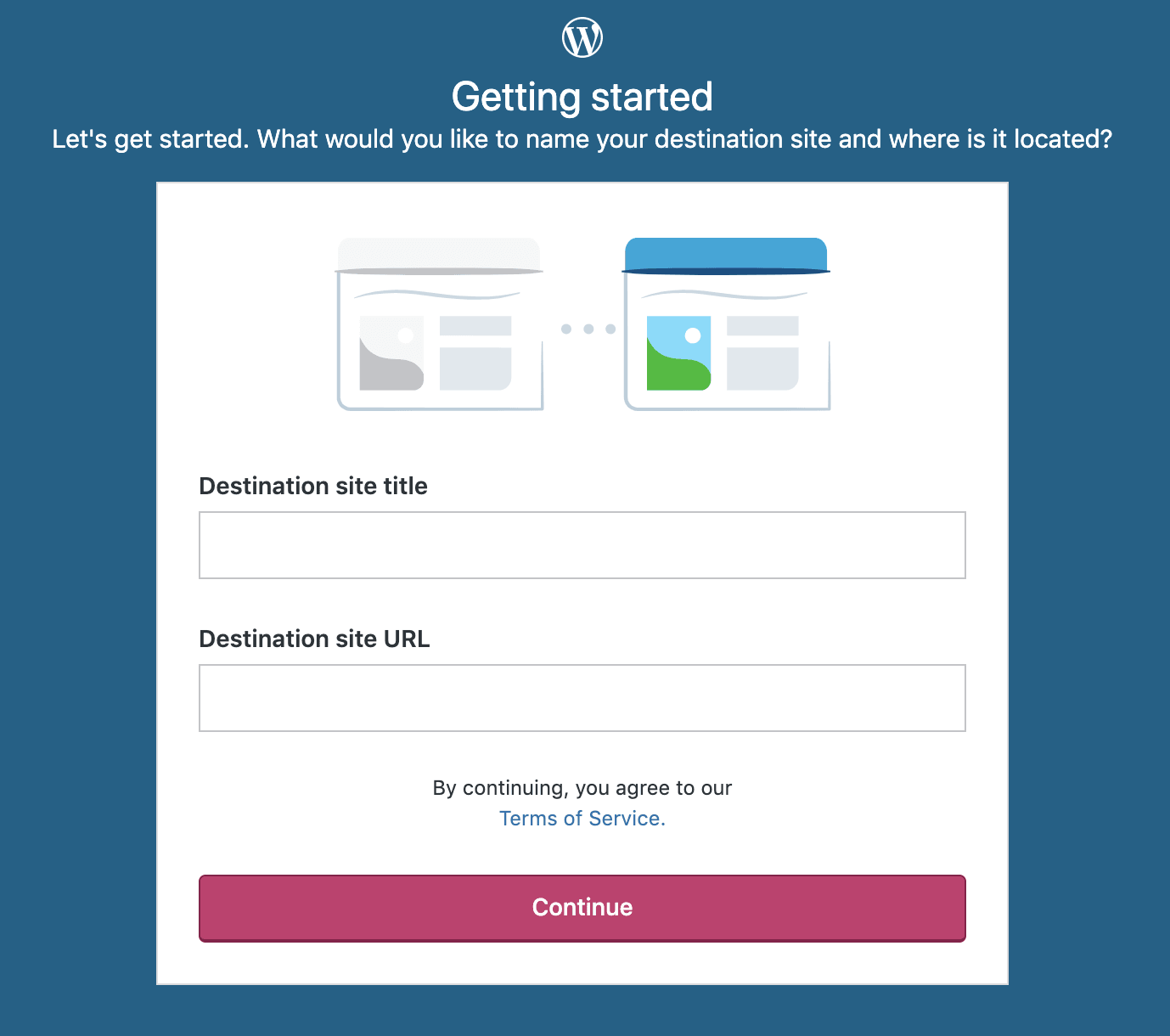
3. Asegúrese de que su certificado SSL esté funcionando
Una vez completada la migración, asegúrese de que su certificado SSL esté funcionando. Puede hacerlo cargando su sitio en una ventana de incógnito. Si no ve una advertencia de seguridad y si aparece un ícono de candado junto a su URL en el navegador, entonces está listo para continuar. Asegúrate de revisar varias páginas también, no solo tu página de inicio.

Si no funciona, verifique que haya configurado un certificado SSL a través de su host y comuníquese con su equipo de soporte si necesita ayuda.
4. Comprobar la funcionalidad del sitio web
Haga clic en cada una de sus páginas y verifique que todas se vean bien y funcionen como se esperaba. Rellene los formularios de contacto para asegurarse de recibir los envíos. Si posee una tienda de comercio electrónico, realice todo el proceso de pago y pruebe la funcionalidad de pago. Si los visitantes del sitio tienen cuentas, asegúrese de que su panel e inicio de sesión funcionen como se espera. Verifique los enlaces en todo el sitio y vea si van al lugar correcto.
5. Pruebe la funcionalidad de back-end
Pruebe toda la funcionalidad de su sitio "oculto" también. ¿Jetpack Backup está guardando copias de tu sitio? ¿Se están ejecutando sus escaneos de seguridad? ¿Siguen conectados tus feeds de redes sociales? ¿Están funcionando sus capturas de correo electrónico? De lo contrario, es posible que deba volver a conectar complementos o extensiones.
6. Comprobar la velocidad del sitio
Use herramientas como GTMetrix o Google PageSpeed Insights para ver qué tan rápido (o lento) carga su sitio. Si parece más lento que antes de su migración, considere las diferencias en sus planes de alojamiento. ¿Su host anterior incluía un CDN? Es posible que desee implementar Jetpack CDN para compensar la diferencia. ¿Su plan anterior incluía más recursos? Es posible que desee considerar la actualización con su nuevo host.
7. Asegúrese de que los motores de búsqueda puedan indexar su sitio
Si los motores de búsqueda como Google no pueden indexar su sitio, entonces no podrá aparecer en los resultados. Esto no debería haber cambiado durante la migración del sitio, pero siempre es una buena idea verificarlo dos veces.
Si tiene una cuenta de Google Search Console, puede usar rápidamente la herramienta de inspección de URL para verificar cualquier página que desee. Si hay algún problema, Google lo señalará y brindará consejos para solucionarlo.
8. Supervise Google Search Console y Google Analytics a lo largo del tiempo
Continúe monitoreando sus cuentas y observe cualquier error o cambio en el tráfico que pueda indicar un problema. Nuevamente, al usar una herramienta de migración de WordPress como Jetpack Backup, no debería encontrar nada, pero siempre es bueno estar al tanto de lo que sucede para que pueda solucionar el problema si es necesario.
9. Cierra tu antigua cuenta de hosting
Una vez que todo funcione correctamente, puede cancelar su antiguo plan de alojamiento y cerrar su cuenta. ¡Pero ten cuidado! Si tiene otros servicios con ese proveedor, como cuentas de correo electrónico o nombres de dominio, no los elimine sin moverlos a otro lugar.
Migración de WordPress simplificada
Jetpack Backup simplifica el proceso de migración del sitio web y no requiere desarrolladores, experiencia ni conocimientos de codificación. Y si tiene algún problema, el equipo de soporte de Jetpack está disponible para ayudarlo.
